Dataverse auditēšanas pārvaldība
Dataverse auditēšanas līdzeklis ir veidots atbilstoši daudzu pārvaldīto uzņēmumu ārējai un iekšējai auditēšanas, atbilstības, drošības un pārvaldības kopējai politikai. Dataverse auditēšanas žurnālu izmaiņas, kas veiktas klientu ierakstos vidē ar datu Dataverse datu bāzi. Dataverse auditēšana arī reģistrē lietotāja piekļuvi, izmantojot programmu vai izmantojot SDK vidē.
Dataverse auditēšana tiek atbalstīta visās pielāgotajās un visvairāk pielāgotajās tabulās un kolonnās. Audita ieraksti tiek glabāti Dataverse un tie izmanto krātuves ietilpību. Audita žurnālus var skatīt atsevišķa ieraksta cilnē (Audita vēsture) un Audita kopsavilkums skatā attiecībā uz visām auditētajām operācijām vienā vidē. Audita žurnālus var izgūt arī, izmantojot tīmekļa API vai .NET paredzēto SDK.
Piezīmes
Ar entītīju saistītas terminoloģijas izmantošana ir atkarīga no izmantotās protokola vai klases bibliotēkas. Skatiet sadaļu Terminoloģijas lietošana atkarībā no protokola vai tehnoloģijas.
Audita ieraksti var tikt rādīti ar aizkavi ieraksta cilnē Audita vēsture un audita kopsavilkuma skatā. Tas ir tāpēc, ka audita ieraksti tiek glabāti Dataverse žurnālu krātuvē un vairs netiek glabāti datu bāzes krātuvē.
Atsevišķa ieraksta audita vēsture
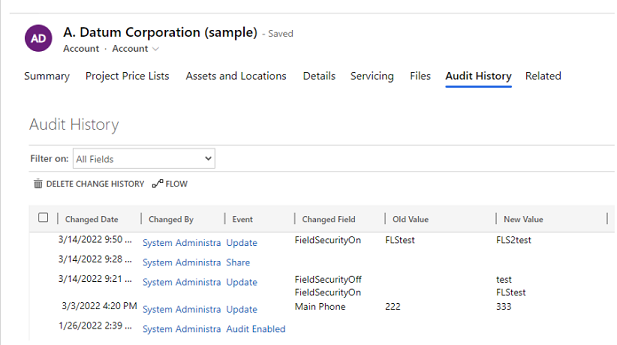
Audita kopsavilkuma skats (visi audita žurnāli)
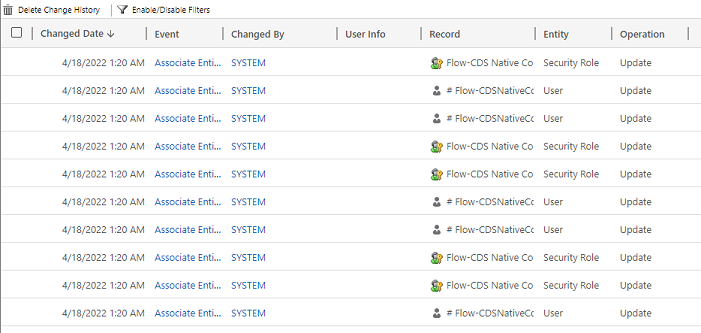
Audita žurnāli palīdz administratoriem un citiem priviliģētajiem lietotājiem atbildēt uz jautājumiem, piemēram:
- Kurš izveidoja un atjaunināja ierakstus un kad tas tika darīt?
- Kādi ieraksta lauki tika atjaunināti?
- Kāda bija iepriekšējā lauka vērtība pirms atjauninājuma?
- Kurš piekļuva sistēmai, un kad tas notika?
- Kurš izdzēsa ierakstu?
Var auditēt šādas darbības:
- Audita izmaiņas entītijas, atribūta un organizācijas līmenī. Piemēram, iespējojot vides vai tabulas auditu.
- Ieraksta operāciju izveide, atjaunināšana un dzēšana.
- Ieraksta kopīgošanas tiesību izmaiņas.
- Ierakstu N:N saistīšana vai atsaistīšana.
- Drošības lomu izmaiņas.
- Audita žurnālfailu dzēšana.
- Veicot izmaiņas lokalizējamos entītijas laukos, piemēram, produkta entītijas nosaukuma vai apraksta laukos, audita ierakstā ir tiek rādīts lokalizācijas ID (LCID).
Auditēšana netiek atbalstīta tabulu vai kolonnu definīciju izmaiņām vai autentifikācijas laikā. Turklāt auditēšana neatbalsta izgūšanas operācijas vai eksportēšanas operācijas. Dataverse un modeļa vadītas programmas darbību reģistrēšanu var iespējot papildu Dataverse auditēšanai, lai reģistrētu datu izgūšanas darbības un eksportētu darbības.
Šajā sarakstā ir uzskaitītas pielāgojamās tabulas, kuras nevar auditēt. Šis saraksts tika iegūts, pārbaudot CanModifyAuditSettings kolonnas vērtību false katras tabulas definīcijā:
- ActivityPointer
- anotācija
- BulkOperation
- Kalendārs
- CalendarRule
- CustomerOpportunityRole
- Atlaide
- DiscountType
- IncidentResolution
- KbArticle
- KbArticleComment
- KbArticleTemplate
- Notifikācija
- OpportunityClose
- OrderClose
- ProductPriceLevel
- QuoteClose
- Atkārtošanās kārtula
- Resursa
- ResourceGroup
- ResourceGroupExpansion
- ResourceSpec
- SalesLiteratureItem
- SalesProcessInstance
- Service
- Tēma
- Veidne
- UoM
- UoMSchedule
- Workflow
- WorkflowLog
Audita konfigurēšana vidē
Auditēšanu var konfigurēt trīs līmeņos: vide, tabula un kolonna. Lai veiktu tabulu auditēšana, tā ir jāiespējo vides līmenī. Lai veiktu kolonnu auditēšanu, tā jāiespējo vides un tabulas līmenī.
Lai iespējotu lietotāju piekļuves auditēšanu (piekļuve žurnāls) vai darbību reģistrēšanu (ierakstu žurnāls), auditēšana ir jāiespējo vides līmenī. Darbību reģistrēšanas iespējošanas opcija ir redzama tikai tad, ja ir izpildītas minimālās Office licencēšanas prasības.
Lai uzsāktu vai pārtrauktu auditēšanu, jums jābūt piešķirtai sistēmas administratora vai sistēmas pielāgotāja drošības lomai vai līdzvērtīgām atļaujām.
Auditēšanu var manuāli konfigurēt, izmantojot Power Platform administrēšanas centru un Power Apps portālu. Auditēšanu var arī konfigurēt programmiski. Skatiet Auditēšanas pārskatu.
Sākt/apturēt auditēšanu vidē un iestatīt saglabāšanas politiku
Lai veiktu šo uzdevumu, nepieciešama Sistēmas administratora vai Pielāgotāja drošības loma vai līdzvērtīgas atļaujas.
Note
Audita saglabāšanas periods nav pieejams Dynamics 365 Customer Engagement (on-premises) vai vidēm, kas ir šifrētas, izmantojot klienta šifrēšanas atslēgu.
Pierakstieties Power Platform administrēšanas centrā, izmantojot administratora akreditācijas datus.
Pāriet uz Vides> [atlasiet vidi] >Iestatījumi>izvērsiet Auditēšana un žurnāli>Auditēšanas iestatījumi.
Iestatījums Apraksts Sākt auditēšanu Sāciet vai apturiet auditu. Žurnāla piekļuve Reģistrēt, kad sistēmai kāds piekļūst, parasti pierakstoties. Lasīt žurnālus Žurnāli tiks nosūtīti uz Microsoft Purview atbilstības portālu. Var iestatīt saglabāšanas periodu, cik ilgi audita žurnāli tiek glabāti vidē. Sadaļā Saglabāt šos žurnālus uz izvēlieties laika periodu, kurā vēlaties saglabāt žurnālus.
Iestatījums Apraksts Iestatiet šo žurnālu saglabāšanas politiku Noklusējums: Uz neierobežotu laiku Iestatiet pielāgotas saglabāšanas politiku Maksimums: 24 855 dienas. Redzams, ja minētajā iestatījumā atlasāt "Pielāgots". Iestatot audita saglabāšanas periodu uz neierobežotu laiku, ieraksti nekad netiks dzēsti. Iestatot audita saglabāšanas periodu uz jebkuru citu vērtību, ieraksti tiek dzēsti nepārtraukti, sākot ar audita ieraksta laika periodu, kas pārsniedz saglabāšanas politikai definēto laiku.
Piemērs: saglabāšanas politika ir iestatīta uz 30 dienām. Audita ieraksti, kas izveidoti pirms 30 dienām + 1 sekunde, tiks dzēsti fonā.
Katrs audita žurnāls tiek apzīmogots ar pašlaik aktīvo saglabāšanas periodu. Mainot saglabāšanas periodu, netiek mainīts jau esošu ierakstu saglabāšanas periods. Jaunais saglabāšanas periods tiks lietots visiem jaunajiem ierakstiem, kas izveidoti pēc saglabāšanas politikas maiņas.
Piemērs: saglabāšanas periods tiek mainīts no 30 dienām uz 90 dienām. Audita ieraksti, kas izveidoti pirms izmaiņu veikšanas pēc 30 dienām tiks dzēsti fonā. Audita ieraksti, kas izveidoti pēc izmaiņu veikšanas pēc 90 dienām tiks dzēsti fonā.
Atlasiet Saglabāt.
Papildinformācija: Dataverse izstrādātāja rokasgrāmata: Auditēšanas konfigurēšana > Organizācijas iestatījumu konfigurēšana
Iespējot noteiktas programmas auditēšanu tīmekļa programmā
Lai veiktu šo uzdevumu, nepieciešama Sistēmas administratora vai Pielāgotāja drošības loma vai līdzvērtīgas atļaujas.
Izmantojot šo līdzekli, varat ātri iespējot vairāku tabulu (entītiju) auditēšanu. Tabulu grupēšana atbilst Dynamics 365 lietojumprogrammai, piemēram, Pārdošanas tabulas atbilst Pārdošanas centra programmai.
Tīmekļa programmā dodieties uz Iestatījumi (
 ) >Papildu iestatījumi.
) >Papildu iestatījumi.Atlasiet Iestatījumi>Administrēšana.
Atlasiet Sistēmas iestatījumi un tad atlasiet cilni Auditēšana.
Atlasiet tabulu (entītijas), ko vēlaties izsekot. Lai sāktu vai apturētu auditēšanu konkrētās tabulās, atzīmējiet vai notīriet šīs izvēles rūtiņas:
- Kopējās entītijas. Tiek izsekotas kopējās entītijas, piemēram, Konts, Kontaktpersona, Mērķis, Produkts un Lietotājs.
- Pārdošanas entītijas. Izseko ar pārdošanu saistītām entītijām, piemēram, Konkurents, Iespēja, Rēķins, Pasūtījums un Piedāvājums.
- Mārketinga entītijas. Izseko kampaņas entītijas darbības.
- Klientu apkalpošanas entītijas. Tiek izsekotas pieteikuma, līguma, rindas un servisa entītiju darbības.
Atlasiet Labi.
Konfigurēt auditēšanu vienai vai vairākām tabulām un kolonnām programmā Power Apps
Lai veiktu šo uzdevumu, nepieciešama Sistēmas administratora vai Pielāgotāja drošības loma vai līdzvērtīgas atļaujas.
Pierakstieties vietnē Power Apps ar Sistēmas administratora vai Sistēmas pielāgotāja akreditācijas datiem.
Atlasiet vidi, uz kuru vēlaties konfigurēt auditēšanu.
Note
Audita konfigurāciju ir ieteicams pārvaldīt kā daļu no risinājuma. Tādejādi jūs varat viegli atrast pielāgojumus, piemērot sava risinājumu izstrādātāja publicēto prefiksu un eksportēt savu risinājumu izplatīšanai citās vidēs. Papildinformāciju par risinājumiem skatiet rakstā Risinājuma izmantošana pielāgošanai. Izmantojot risinājumu, pievienojiet visas tabulas, kuras vēlaties konfigurēt auditēšanas veikšanai risinājumam, pēc tam pirms risinājuma saglabāšanas un publicēšanas veiciet 3.–8. darbību.
Izvēlieties Dataverse>Tabulas.
Atlasīt tabulu.
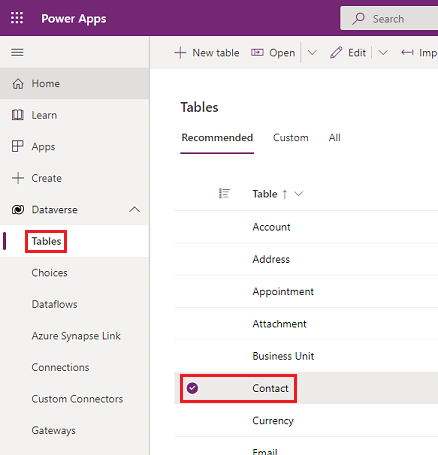
Komandjoslā atlasiet Rediģēt.
Komandjoslā atlasiet Rediģēt tabulu rekvizītus .
Izvērst Papildu opcijas.
Lodziņā ielieciet ķeksīti pie Auditēt izmaiņas datos.
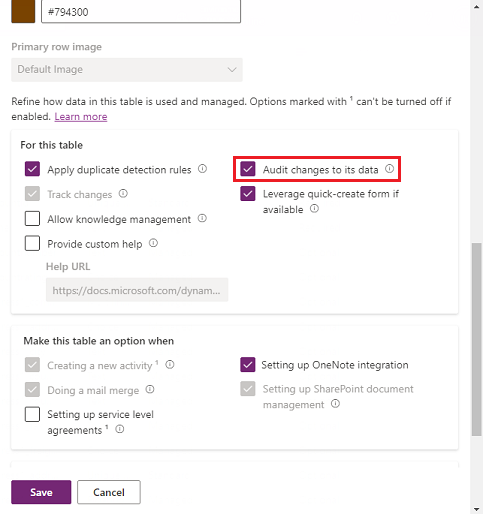
Atlasiet vienumu Saglabāt.
Komandjoslā atlasiet <Atpakaļ.
Sadaļā Shēma atlasiet Kolonnas.
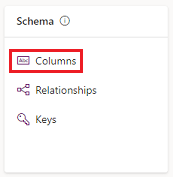
Atlasiet kolonnu, ko vēlaties iespējot auditam, un pēc tam izvērsiet Papildu opcijas.
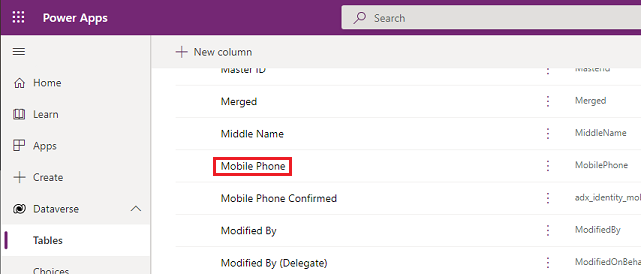
Ielieciet ķeksīti lodziņā Iespējot auditēšanu.
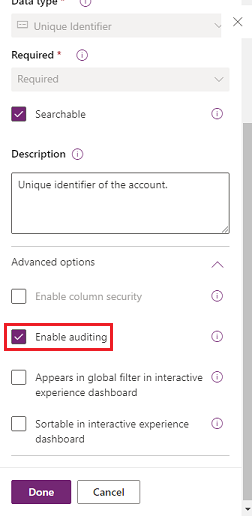
Atlasiet vienumu Saglabāt.
Katrai tabulai un kolonnām, kuru vēlaties rediģēt, atkārtojiet 3.–10. darbību.
Entītiju un lauku auditēšanas iespējošana vai atspējošana
Sistēmas administratori vai pielāgotāji var mainīt entītiju un noteiktu entītijas lauku audita noklusējuma iestatījumus.
Iespējojiet vai atspējojiet entītijas auditēšanu
Pārejiet uz Power Platform administrēšanas centru un pierakstieties, izmantojot administratora akreditācijas datus.
Pāriet uz Vides> [atlasiet vidi]>Iestatījumi> izvērsiet Auditēšana un žurnāli>Entītijas lauka auditēšanas iestatījumi.
Sadaļā Komponenti izvērsiet vienumu Entītijas.
Atlasiet entītiju, kurai vēlaties iespējot vai atspējot auditēšanu.
Lai sāktu auditēšanu, cilnes Vispārīgi sadaļā Datu pakalpojumi atzīmējiet izvēles rūtiņu Auditēšana, lai iespējotu auditēšanu, vai noņemiet atzīmi no izvēles rūtiņas Auditēšana, lai to atspējotu.
Pēc noklusējuma, sākot vai apturot entītijas auditēšanu, tiek sākta vai apturēta visu attiecīgās entītijas lauku auditēšana.
Ja vides audita iestatījumos esat iespējojis žurnālu lasīšanu, ir jāiespējo viena ieraksta auditēšana. Reģistrējiet ierakstu, kad tas ir atvērts , un vairāku ierakstu auditēšanu. Reģistrējiet visus ierakstus, kas tiek parādīti atvērtās lapas auditēšanas iestatījumos, lai skatītu lasīšanas audita žurnālus no šīs tabulas. Papildinformācija: Darbību reģistrēšana.
Atlasiet vienumu Saglabāt.
Publicējiet pielāgojumu. Lai veiktu publicēšanu vienai entītijai, izvēlieties entītiju, piemēram, Konts, un pēc tam rīkjoslā atlasiet Publicēt.
Iespējojiet vai atspējojiet noteiktu entītijas lauku auditēšanu
Tās entītijas sadaļā, kuras noteiktiem laukiem vēlaties iespējot vai atspējot auditēšanu, atlasiet Lauki.
Lai iespējotu vai atspējotu vienu lauku, atveriet lauku un sadaļā Auditēšana atlasiet vienumu Iespējot vai Atspējot.
Lai iespējotu vai atspējotu vairāk nekā vienu lauku, atlasiet nepieciešamos laukus un pēc tam rīkjoslā atlasiet Rediģēt. Dialoglodziņa Vairāku lauku rediģēšana apgabalā Auditēšana atlasiet vienumu Iespējots vai Atspējots.
Atlasiet vienumu Saglabāt.
Publicējiet pielāgojumu. Lai veiktu publicēšanu vienai entītijai, izvēlieties entītiju, piemēram, Konts, un pēc tam rīkjoslā Darbības atlasiet Publicēt.
Papildinformācija: Dataverse izstrādātāja rokasgrāmata: Auditēšanas konfigurēšana > Tabulu un kolonnu konfigurēšana
Audita vēstures izmantošana modeļa vadītā programmā
Audita vēsture ir vērtīgs resurss, kas lietotājiem ļauj izprast atsevišķa ieraksta atjaunināšanas vēsturi. Tas atbild uz tādiem jautājumiem kā "Kad šis ieraksts tika izveidots un kurš to izdarīja?", "Kurš mainīja konkrētu lauku un kāda bija iepriekšējā vērtība?", "Kurš kopīgoja ierakstu ar citu lietotāju?".
Lai skatītu ieraksta audita vēsturi, lietotājiem ir jābūt atļaujai Skatīt audita vēsturi.
Atlasiet ierakstu modeli vadītā programmā.
Atlasiet cilni Saistīts un atlasiet Audita vēsture.
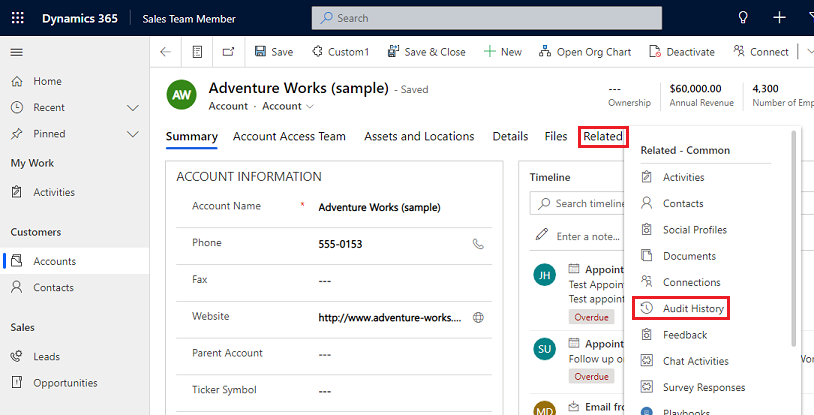
Izvēlieties lauku Filtrēt, filtrētu rezultātus pēc lauka, kurā vēlaties skatīt izmaiņu vēsturi.
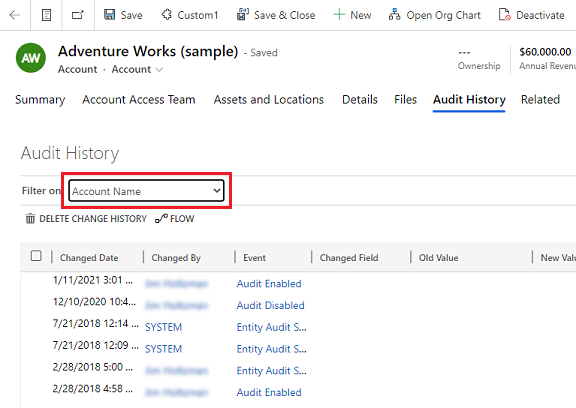
Izmantojiet Auditēšanas kopsavilkuma skatu
Audita kopsavilkuma skats ir visaptverošs visu audita žurnālu saraksts vidē. Filtrējot pēc dažādām kolonnām, audita kopsavilkuma skata lietotāji var saprast, kas laika gaitā notika vidē. Tas palīdz atbildēt uz tādiem jautājumiem kā "Kādas darbības lietotājs veica un kad", "Kas izdzēsa konkrētu ierakstu?" vai "Kas mainīja lietotāja lomu?".
Lai skatītu ieraksta audita kopsavilkumu, lietotājiem ir jābūt atļaujai Skatīt audita kopsavilkumu.
Pierakstieties Power Platform administrēšanas centrā un tad atlasiet vidi.
Auditēšanas kartītē, atlasiet Dzēst žurnālus.
Skatīt Audita žurnālus.
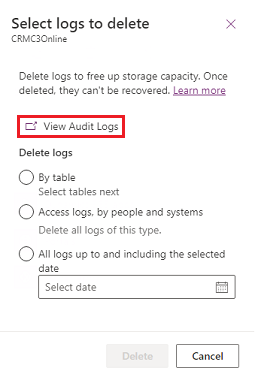
Izmantojiet opciju Iespējot/atspējot filtrus , lai sašaurinātu audita ierakstu sarakstu, kuri nepieciešami, lai atbildētu uz jūsu jautājumu. Vienlaikus var lietot vairākus filtrus.
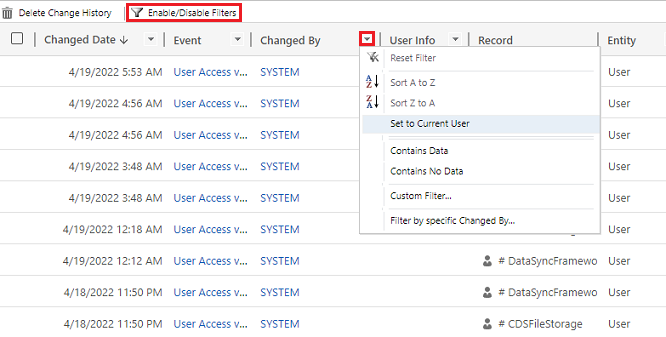
Piezīmes
Kārtošanu var veikt tikai kolonnā Mainīts datums.
Audita žurnālu eksportēšana pašlaik netiek atbalstīta. Izmantojiet tīmekļa API vai .NET SDK, lai izgūtu audita datus no savas vides. Skatiet Auditēto datu izmaiņu vēstures izgūšana un dzēšana.
Lielas atribūta vērtības, piemēram, E-pasta.apraksts vai Anotācija, ir ierobežotas ar 5KB vai ~ 5000 rakstzīmēm. Ierobežotu atribūta vērtību var atpazīt pēc trim punktiem teksta beigās, piemēram, "lorem ipsum, lorem ip...".
Papildinformācija: Dataverse izstrādātāju rokasgrāmata: Auditēto datu izmaiņu vēstures izgūšana
Dzēst ierakstu izmaiņu vēsturi
Dataverse auditēšana atbalsta visa viena ieraksta revīzijas vēstures dzēšanu. Tas ir noderīgi, atbildot uz klienta pieprasījumu dzēst viņa datus.
Lai veiktu šo darbību, lietotājiem ir jābūt atļaujai dzēst audita ierakstu izmaiņu vēsturi.
Ieraksta audita vēstures dzēšanu var veikt modeļa vadītas lietojumprogrammas audita vēsturē un vides audita kopsavilkuma skatā.
Ieraksta izmaiņu vēstures dzēšana ieraksta cilnē Audita vēsture
Atlasiet ierakstu modeli vadītā programmā.
Atlasiet cilni Saistīts un pēc tam atlasiet Audita vēsture.
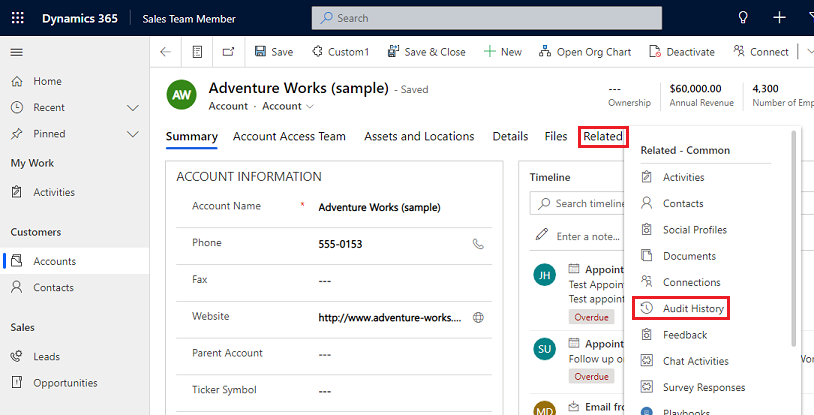
Sadaļā Filtrēt atlasiet Visi lauki un pēc tam atlasiet, Dzēst izmaiņu vēsturi, lai dzēstu visus ar atlasīto ierakstu saistīto žurnālus.
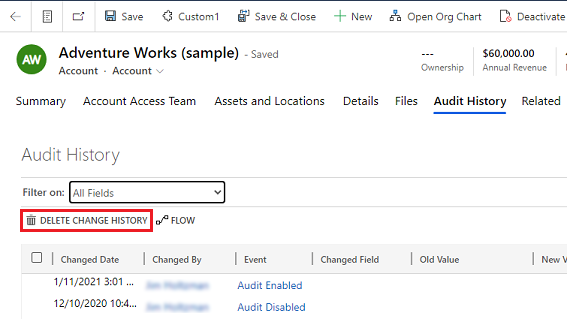
Lai apstiprinātu, atlasiet Dzēst.
Ieraksta izmaiņu vēstures dzēšana Audita kopsavilkuma skatā
Pierakstieties Power Platform administrēšanas centrā un pēc tam atlasiet vidi.
Auditēšanas kartītē, atlasiet Dzēst žurnālus.
Skatīt Audita žurnālus.
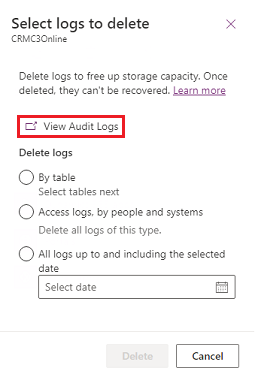
Audita vēsturē izvēlieties rindu pēc tam atlasiet, Dzēst izmaiņu vēsturi, lai dzēstu visus ar atlasīto ierakstu saistīto žurnālus.
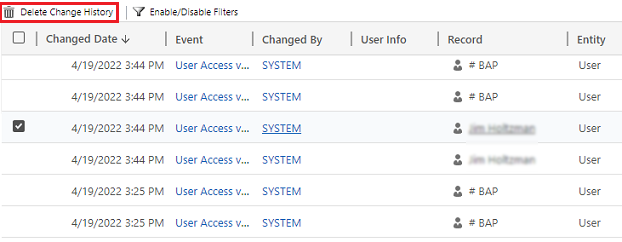
Lai apstiprinātu, atlasiet Dzēst.
Samazināt žurnālu krātuvi: dzēst audita žurnālus — mantots process
Ja ir iespējota Dataverse auditēšana, jūsu programmas veido audita žurnālus, kuros glabā ierakstu un lietotāju piekļuves izmaiņas. Varat dzēst šos audita žurnālus, kad tie vairs nav nepieciešami, lai atbrīvotu pieejamo vietu.
Brīdinājums.
Kad audita žurnāli ir izdzēsti, vairs nevar skatīt audita vēsturi par laika posmu, uz kuru attiecās izdzēstais audita žurnāls.
Programmas augšējā labajā stūrī atlasiet Iestatījumi()Papildu iestatījumu iestatījumu auditēšana
 . >>>
. >>>Atlasiet Audita žurnāla pārvaldība un pēc tam atlasiet Skatīt audita žurnālus.
Atlasiet vecāko audita žurnālu, tad atlasiet Dzēst žurnālus.
Atlasiet OK, lai apstiprinātu.
Note
Var dzēst tikai sistēmas vecāko audita žurnālu. Lai izdzēstu vairākus audita žurnālus, atkārtojiet katra vecākā pieejamā audita žurnāla dzēšanu, līdz ir izdzēsts pietiekams skaits žurnālu.
Samazināt žurnālu krātuvi: dzēst audita žurnālus — jauns process
Ja ir iespējota Dataverse auditēšana, jūsu programmas veido audita žurnālus, kuros glabā ierakstu un lietotāju piekļuves izmaiņas. Varat dzēst šos audita žurnālus, kad tie vairs nav nepieciešami, lai atbrīvotu pieejamo vietu.
Brīdinājums.
Kad audita žurnāli ir izdzēsti, vairs nevar skatīt audita vēsturi par tabulām, lietotāja piekļuvi un laika posmu, kas attiecas uz izdzēsto audita žurnālu.
Pierakstieties Power Platform administrēšanas centrā un tad atlasiet vidi.
Sadaļā Auditēšana atlasiet Dzēst žurnālus.
Izvēlieties, kā atlasīt dzēšanai paredzētos žurnālus.
Dzēst žurnālus Apraksts Sistēmas uzdevuma nosaukums Žurnāli pēc tabulas Atlasiet vienu vai vairākas tabulas, kurām vēlaties dzēst audita žurnālus. Pēc noklusējuma tiks parādītas visas vides tabulas neatkarīgi no tā, vai tajās ir vai nav audita datu. Dzēst [skaits] tabulu žurnālus. Personu un sistēmu piekļuves žurnāli Dzēst visus piekļuves žurnālus. Tādējādi tiks izdzēsti visi žurnāli visiem lietotājiem un sistēmām. Dzēst piekļuves žurnālus. Visi žurnāli līdz atlasītajam datumam, to ieskaitot Dzēst žurnālus, ieskaitot atlasīto datumu. Dzēst visus žurnālus pirms un ieskaitot [laika zīmogs]. 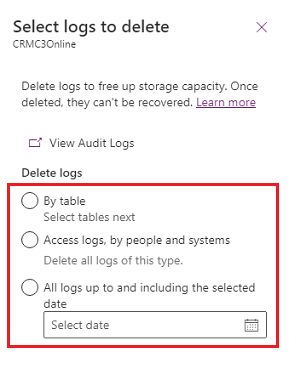
Atlasiet Dzēst un pēc tam apstipriniet.
Piezīmes
Audita žurnāli tiks dzēsti asinhronā sistēmas uzdevuma fonā. Dzēšanas ilgums ir atkarīgs no dzēšamā audita ierakstu apjoma. Pašreizējais ātrums ir aptuveni 100 miljonus ierakstu dienā vai aptuveni 4 miljonus ierakstu stundā.
Lai pārraudzītu audita dzēšanas uzdevumu statusu, skatiet nākamo sadaļu.
Sistēmas uzdevumu pārraudzība
Vairāki līdzekļi izmanto sistēmas uzdevumus, lai veiktu uzdevumus automātiski, tai skaitā darbplūsmas, importu, dublikātu atklāšanu, darbojoties neatkarīgi vai fonā. Jūs tos varat pārraudzīt, lai nodrošinātu, ka tie darbojas plūdeni vai veiksmīgi tiek pabeigti.
Power Platform administrēšanas centrā atlasiet vidi.
Lai vienotais interfeiss, augšējā labajā stūrī atlasiet Iestatījumi (
 ) >Papildu iestatījumu>iestatījumi.
) >Papildu iestatījumu>iestatījumi.Atlasiet Iestatījumi>Audits un žurnāli>Sistēmas uzdevumi, lai redzētu sistēmas uzdevumu režģa skatu.
Ja ar sistēmas uzdevumu radusies problēma, varat to atcelt, atlikt, apturēt vai atsākt. Atlasiet kādu uzdevumu un pēc tam atlasiet izvēlni Darbības.
Sistēmas uzdevumu atcelšana
Atceltu sistēmas uzdevumu nevar atsākt.
Sistēmas uzdevumu pabeigšanas atlikšana
Aktīva sistēmas uzdevuma atlikšana aptur esošās un turpmākās darbības. Var norādīt laiku vēlāk, kad sistēmas uzdevumam jāatsākas.
Sistēmas uzdevumu apturēšana
Apturētu sistēmas uzdevumu var atsākt.
Apturētu sistēmas uzdevumu atsākšana
Atsākšanā tiek atkārtoti palaists apturētais sistēmas uzdevums.
Padoms
- Ja sistēmas uzdevums neizdodas, varat apskatīt detalizētu informāciju par nesekmīgajiem soļiem un iespējamām problēmām. Vispirms atveriet sistēmas uzdevuma ierakstu. Lai parādītu detalizētu informāciju par sistēmas uzdevumu kļūmēm, virziet rādītāju pāri brīdinājuma simboliem.
- Lai skatītu sistēmas uzdevumu kļūmes tādā formātā, ko var drukāt vai kopēt un ielīmēt, atlasiet pogu Drukāt.
Note
Pabeigta vai atcelta sistēmas uzdevuma statusu nevar mainīt.
Audita dzēšanas uzdevumu statusa pārraudzība
Power Platform administrēšanas centrā atlasiet vidi.
Lai vienotais interfeiss, augšējā labajā stūrī atlasiet Iestatījumi (
 ) >Papildu iestatījumu>iestatījumi.
) >Papildu iestatījumu>iestatījumi.Atlasiet Iestatījumi>Datu pārvaldība>Lielapjoma dzēšana.
Atlasiet sistēmas uzdevuma nosaukumu, lai atvērtu detalizētu informāciju par dzēšanas uzdevumu.
Piekļuve audita datiem, izmantojot Azure Synapse Link for Dataverse
Varat izmantot Azure Synapse saistīt lai Dataverse saistīt audita tabulu un izveidotu atskaites, izmantojot Power BI savas ārējā un iekšējā audita, atbilstības un pārvaldības vajadzības. Papildinformācija:Piekļuve audita datiem, izmantojot Azure Synapse Link for Dataverse un Power BI
Skatiet arī:
Atsauksmes
Drīzumā: 2024. gada laikā mēs pakāpeniski pārtrauksim izmantot “GitHub problēmas” kā atsauksmju par saturu mehānismu un aizstāsim to ar jaunu atsauksmju sistēmu. Papildinformāciju skatiet: https://aka.ms/ContentUserFeedback.
Iesniegt un skatīt atsauksmes par